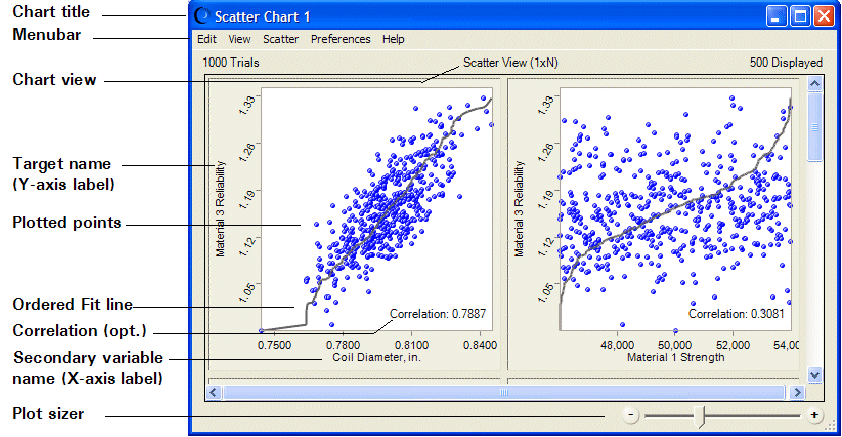So erstellen Sie ein Streudiagramm:
So erstellen Sie ein Streudiagramm:
Wählen Sie Ausführungseinstellungen im Crystal Ball-Menüband aus.
Klicken Sie auf die Registerkarte Optionen, und vergewissern Sie sich, dass die Option Annahmewerte für Sensibilitätsanalyse speichern ausgewählt ist.
Führen Sie eine Simulation in Crystal Ball aus.
Wenn die Simulation beendet ist, wählen Sie Diagramme anzeigen, Streudiagramme aus (
 ).
).Klicken Sie im Dialogfeld Streudiagramme auf Neu.
Wählen Sie im Dialogfeld Daten auswählen mindestens zwei Annahmen oder Prognosen aus, die im Streudiagramm berücksichtigt werden sollen.
Sie können bis zu 25 Variablen in einem Streudiagramm berücksichtigen. Wenn Sie mehr Variablen auswählen, wird eine Warnmeldung angezeigt. Wenn Sie ein Streudiagramm mit einer Annahme erstellen, während im Dialogfeld Ausführungseinstellungen die Option Annahmewerte für Sensibilitätsanalyse speichern nicht ausgewählt ist, wählen Sie die Option aus, setzen Sie die Simulation zurück, und führen Sie sie erneut aus.
Optional: Um ein Streudiagramm in der Streuansicht zu erstellen, legen Sie nur eine Annahme oder Prognose als Ziel fest. Wenn Sie das Diagramm in der Matrixansicht anzeigen möchten, müssen Sie kein Ziel festlegen.
Um ein Ziel festzulegen, aktivieren Sie das Kontrollkästchen neben der Annahme oder Prognose, klicken Sie auf deren Namen, und wählen Sie Als Ziel festlegen aus.
Klicken Sie auf OK, um das neue Streudiagramm zu erstellen (Abbildung 7.14, „Streudiagramm (Streuansicht) für ausgewähltes Ziel“). In dieser Abbildung ist die Zuverlässigkeit von Material 3 als Ziel festgelegt, und alle Annahmen sind als Sekundärvariablen ausgewählt.
Abbildung 7.14, „Streudiagramm (Streuansicht) für ausgewähltes Ziel“ zeigt nur einen Teil des Diagramms. Abbildung 7.12, „Streudiagramm (Streuansicht) mit optionalen Linien und Korrelationen“ zeigt eine Ansicht des vollständigen Diagramms.
Hinweis: | In komplexen Modellen mit vielen Annahmen und Prognosen kann es hilfreich sein, zunächst ein Sensibilitätsdiagramm und anschließend aus den darin enthaltenen Daten ein Streudiagramm zu erstellen. Beispiel: Sie können ein Prognosediagramm öffnen und die Optionen Prognose, Sensibilitätsdiagramm öffnen auswählen, um ein Sensibilitätsdiagramm anzuzeigen. Anschließend können Sie im Sensibilitätsdiagramm die Optionen Sensibilität, Streudiagramm öffnen auswählen, um ein Streudiagramm mit dieser Prognose als Ziel zu erstellen. |
Informationen zu den in Abbildung 7.14, „Streudiagramm (Streuansicht) für ausgewähltes Ziel“ gezeigten Funktionen:
Wählen Sie Einstellungen, Diagrammeinstellungen aus, um den Diagrammtitel zu ändern.
Um die Anzahl der in den Darstellungen angezeigten Versuche zu ändern, wählen Sie Einstellungen, Streuung, Kriterien aus.
Die Label der y-Achse weisen auf das Ziel des Streudiagramms hin. Die Label der x-Achse weisen auf die Sekundärvariablen hin, die in Abhängigkeit vom Ziel dargestellt werden.
Die Anpassungslinie kennzeichnet die Position der paarweisen Punkte im Fall einer Sortierung in aufsteigender Reihenfolge. Optional: Wählen Sie Einstellungen, Diagrammeinstellungen, Diagrammtyp aus, um die Linie in eine lineare Regressionslinie zu ändern, die anhand einer Methode der kleinsten Quadrate die lineare Beziehung der Punkte verdeutlicht.
Automatisch ist die Standardfarbe für alle Symbole. Wenn die Farbe auf Automatisch gesetzt ist, werden die Darstellungen anhand der enthaltenen Variablen farbig angezeigt:
Mit dem Schieberegler können Sie die Größe aller Darstellungen sowie die darin angezeigte Detailtiefe ändern. Um eine bestimmte Darstellung zu fokussieren, ziehen Sie den Schieberegler nach rechts, um die Darstellung zu vergrößern, und zentrieren Sie sie mit der Bildlaufleiste.
Wenn Sie die Größe einer Darstellung in der Streuansicht ändern, wird die Darstellung jeweils an die Fenstergröße angepasst. In der Matrixansicht wird die NxN-Konfiguration der Darstellung jeweils beibehalten. Wenn Sie einen Bildlauf ausführen, können Sie derzeit nicht sichtbare Darstellungen anzeigen.
Fixierte Prognosen und Annahmen werden in Streudiagrammen nicht berücksichtigt.